Thông thường để chuyển dữ liệu giữa các thiết bị với nhau, chúng ta sẽ nghĩ ngay đến USB hoặc dịch vụ Email như Gmail chẳng hạn. Tuy nhiên để tiết kiệm thời gian cho người dùng, những dịch vụ hỗ trợ gửi dữ liệu trực tuyến ngày càng phát triển. Bạn sẽ không cần phải chuẩn bị quá nhiều như USB, dây cáp,... mà chỉ cần thông qua địa chỉ IP, hoặc quét mã QR sau đó nhấn gửi file là xong. Và trên smartphone Android, một số ứng dụng gửi dữ liệu qua WiFi sẽ giúp bạn có thể nhanh chóng chia sẻ tập tin giữa các thiết bị Andorid hoặc giữa máy tính với thiết bị Android nhanh chóng. Hãy cùng Quản trị mạng điểm tên một số những ứng dụng chuyển dữ liệu qua WiFi trên Android trong bài viết dưới đây.
Các ứng dụng chia sẻ dữ liệu giữa Android và PC
1. Ứng dụng Airdroid chia sẻ dữ liệu
Airdroid hiện nay là ứng dụng hàng đầu trong việc truyền tải và chia sẻ dữ liệu giữa máy tính với thiết bị Android thông qua mạng không dây WiFi.
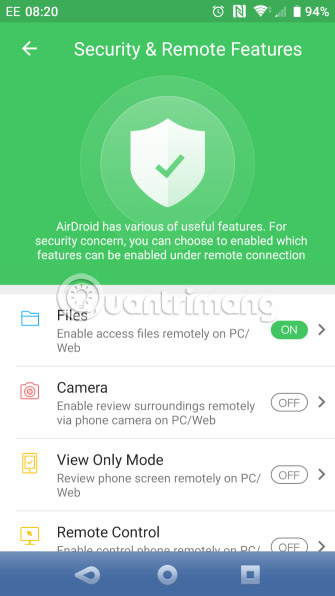
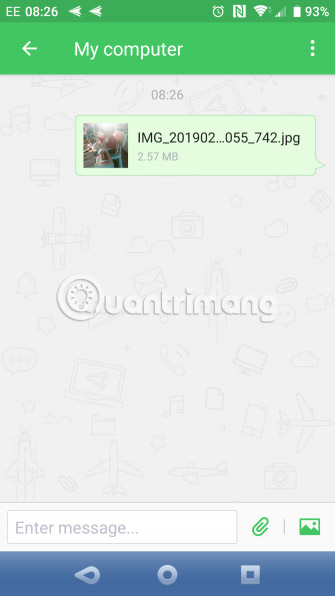
AirDroid là một ứng dụng quan trọng cho tất cả người dùng Android. Phần mềm này miễn phí với một đăng ký cao cấp tùy chọn. Người dùng sẽ cần phải tạo một tài khoản hoặc đăng nhập bằng Google, Facebook hay Twitter.
AirDroid cung cấp các công cụ thông báo và chia sẻ kết nối cũng như truyền file đơn giản vào máy tính trên cùng một mạng WiFi.
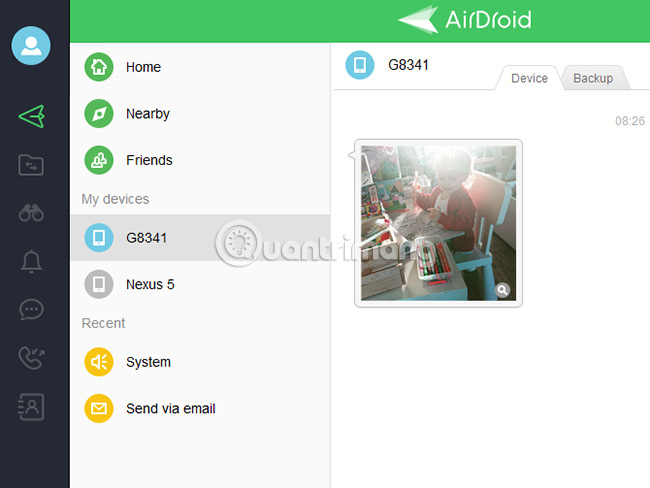
Sau khi người dùng tải ứng dụng trên thiết bị và tạo cho mình một tài khoản sử dụng, tiếp tục truy cập vào trang chủ của Airdroid theo link bên dưới là bạn đã có thể kết nối 2 thiết bị, máy tính và Android với nhau rồi đó.
Công việc tiếp theo của người dùng đó là gửi dữ liệu qua lại giữa 2 thiết bị là xong. Tốc độ chuyển dữ liệu sẽ phụ thuộc vào số lượng lẫn dung lượng dữ liệu và tốc độ đường truyền Internet có ổn định hay không.

Để hiểu thêm về cách chuyển dữ liệu bằng ứng dụng Airdroid, bạn đọc có thể tham khảo trong bài viết Hướng dẫn điều khiển các thiết bị Android thông qua máy tính.
2. Ứng dụng Amaze File Manager
Trước hết, Amaze File Manager là một trong những ứng dụng quản lý hiệu quả cho các thiết bị Android, với giao diện trực quan kèm theo các đề xuất cho người sử dụng, bên cạnh đó là việc gửi dữ liệu qua giao thức Windows SMB.
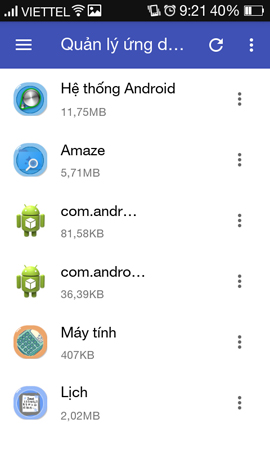
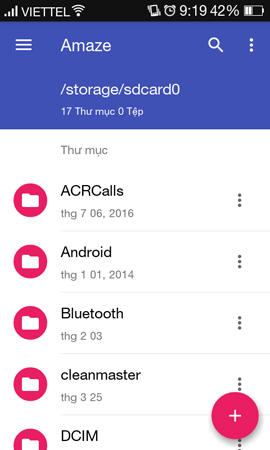
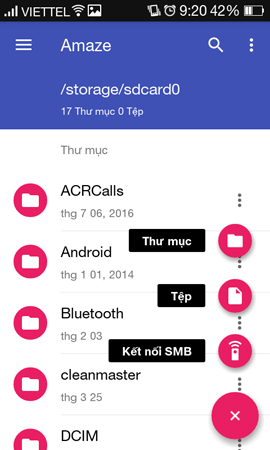
Để chuyển dữ liệu, bạn nhấn chọn vào biểu tượng 3 dấu gạch ngang bên trái màn hình và chọn tính năng FTP Server. Tiếp tục nhấn Bắt đầu để nhận địa chỉ IP dùng cho việc kết nối và chia sẻ dữ liệu giữa các thiết bị là xong nhé.

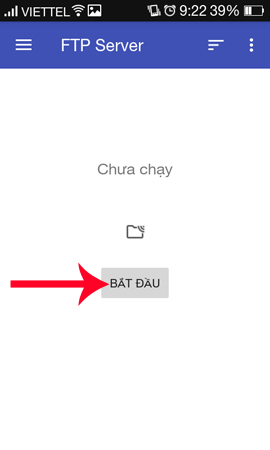
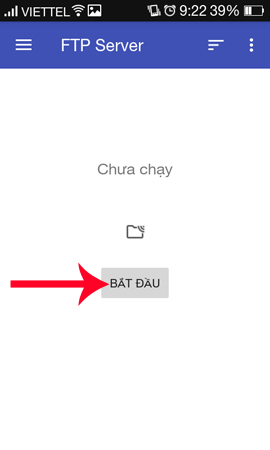
3. Ứng dụng Sweech Android
Ứng dụng Sweech sẽ dụng giao thức NFC để kết nối và di chuyển giữa 2 thiết bị. Việc chuyển dữ liệu sẽ được tiến hành khi chúng ta nhấn chọn vào nút nguồn ở giao diện đầu tiên. Sau đó, ứng dụng sẽ cung cấp cho người dùng 3 cách thức chia sẻ dữ liệu, thông qua địa chỉ IP để máy tính hoặc thiết bị Android khác truy cập vào địa chỉ này, hoặc sử dụng mã QR quét thiết bị và sử dụng giao thức NFC để chuyển dữ liệu.
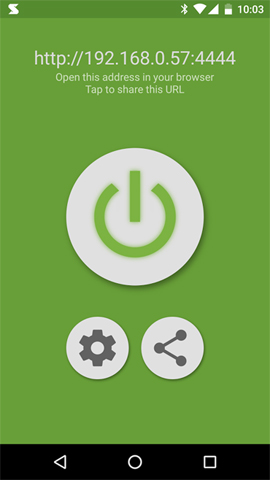
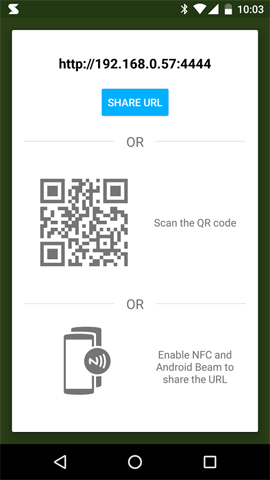
Tùy theo nhu cầu cũng như sự thuận tiện của từng người mà chúng ta lựa chọn cách thức chia sẻ dữ liệu qua Sweech sao cho phù hợp.
4. Ứng dụng Portal miễn phí
Cũng giống như những dữ liệu bên trên, Portal sẽ giúp người dùng có thể truyền dữ liệu từ máy tính tới thiết bị Android, hoặc máy tính bảng chạy hệ điều hành Android. Theo sự kiểm nghiệm của nhà sản xuất Pushbullet, ứng dụng có thể gửi dữ liệu với dung lượng lên tới 1GB mà không có bất cứ vấn đề nào.
Sau khi chúng ta tải và cài đặt ứng dụng trên thiết bị, bạn truy cập vào địa chỉ trang chủ theo link dưới đây.
Tại giao diện chính này, bạn chỉ cần mở ứng dụng và nhấn Quét để quét mã QR xuất hiện trên giao diện là được.
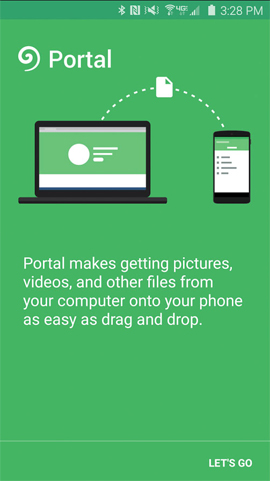
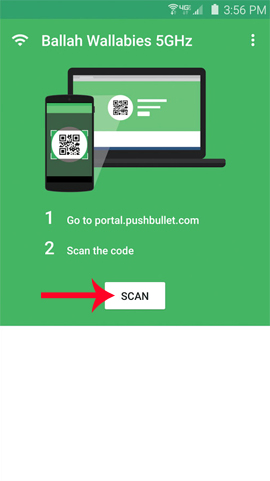
Khi đã có thể kết nối được giữa 2 thiết bị, công việc của bạn đó là kéo và thả dữ liệu muốn gửi vào giao diện trình duyệt web đang mở là xong. Các tập tin sẽ được truyền đi nhanh chóng thông qua mạng WiFi và hiển thị trạng thái trong giao diện trên ứng dụng Portal.

5. Ứng dụng Asus File Manager
Cũng giống như Amaze File Manager, ứng dụng Asus File Manager có chức năng cơ bản đó là quản lý dữ liệu trên các thiết bị Android, kèm theo đó là khả năng chia sẻ dữ liệu nhanh chóng giữa các thiết bị. Thông qua địa chỉ IP mà ứng dụng cung cấp, người dùng chỉ cần truy cập địa chỉ đó trên trình duyệt web ở mọi thiết bị để kết nối, sau đó tiến hành gửi dữ liệu là xong. Chỉ cần kết nối WiFi giữa 2 thiết bị ổn định là bạn đã có ngay dữ liệu mình cần.
Chúng ta có thể tham khảo thêm cách thực hiện trong bài viết Chia sẻ file giữa PC và smartphone Android hiệu quả bằng Asus File Manager.
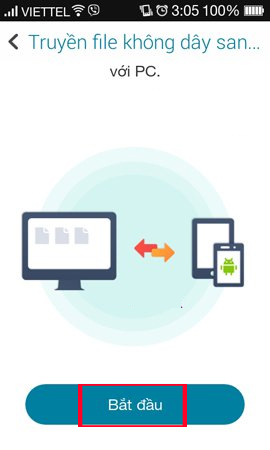
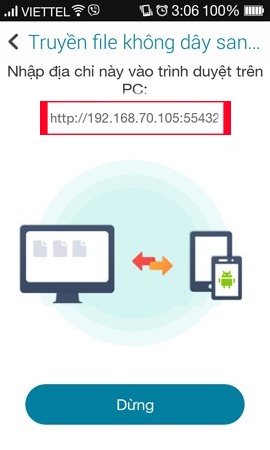
Trên đây là 5 ứng dụng cài đặt trên Android với tính năng kết nối và truyền dữ liệu giữa các thiết bị Android và với máy tính. Nhờ vào những ứng dụng này, việc chia sẻ dữ liệu sẽ trở nên đơn giản hơn rất nhiều, thậm chí chúng ta có thể gửi tập tin lên tới 1GB như với ứng dụng Portal chẳng hạn.
6. Ứng dụng Pushbullet
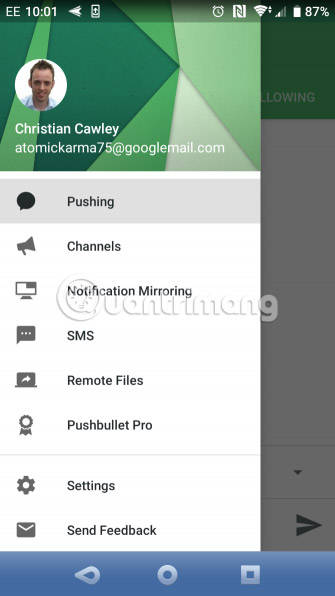
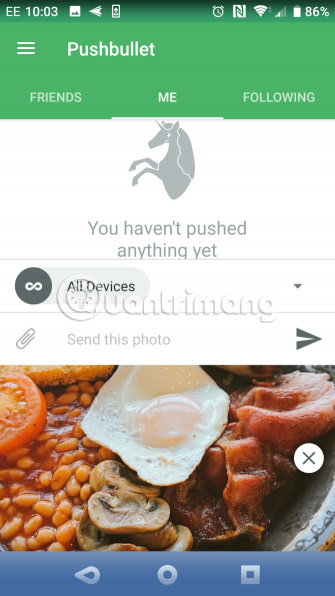
Giống như AirDroid, Pushbullet đồng bộ hóa dữ liệu và thông báo giữa điện thoại và PC. Nói tóm lại, nếu không thích AirDroid, Pushbullet là lựa chọn tốt nhất. Bắt đầu bằng cách cài đặt ứng dụng Pushbullet trên Android.
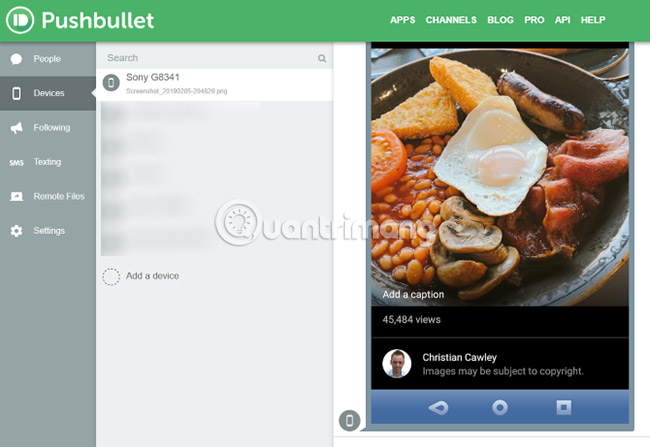
Khi cài đặt, một lần nữa người dùng cần phải đồng ý cho phép ứng dụng truy cập các file media. Nhấp vào Allow, sau đó truy cập trang web Pushbullet. Người dùng có thể đăng nhập vào ứng dụng web hoặc tải xuống ứng dụng Windows chuyên dụng.
Để gửi file tới PC, hãy nhấn vào nút menu trong ứng dụng và chọn Pushing. Tiếp theo, chạm vào biểu tượng kẹp giấy, chọn hình ảnh và nhấn nút Send.
Một lát sau, hình ảnh sẽ xuất hiện trong ứng dụng web bên cạnh tên của thiết bị gửi.
Gần như ngay lập tức, nếu trong cùng một mạng, người dùng sẽ thấy file xuất hiện trong cửa sổ trình duyệt của mình.
Tham khảo thêm các bài sau đây:
 Công nghệ
Công nghệ  AI
AI  Windows
Windows  iPhone
iPhone  Android
Android  Học IT
Học IT  Download
Download  Tiện ích
Tiện ích  Khoa học
Khoa học  Game
Game  Làng CN
Làng CN  Ứng dụng
Ứng dụng 





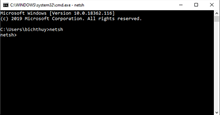












 Linux
Linux  Đồng hồ thông minh
Đồng hồ thông minh  macOS
macOS  Chụp ảnh - Quay phim
Chụp ảnh - Quay phim  Thủ thuật SEO
Thủ thuật SEO  Phần cứng
Phần cứng  Kiến thức cơ bản
Kiến thức cơ bản  Lập trình
Lập trình  Dịch vụ công trực tuyến
Dịch vụ công trực tuyến  Dịch vụ nhà mạng
Dịch vụ nhà mạng  Quiz công nghệ
Quiz công nghệ  Microsoft Word 2016
Microsoft Word 2016  Microsoft Word 2013
Microsoft Word 2013  Microsoft Word 2007
Microsoft Word 2007  Microsoft Excel 2019
Microsoft Excel 2019  Microsoft Excel 2016
Microsoft Excel 2016  Microsoft PowerPoint 2019
Microsoft PowerPoint 2019  Google Sheets
Google Sheets  Học Photoshop
Học Photoshop  Lập trình Scratch
Lập trình Scratch  Bootstrap
Bootstrap  Năng suất
Năng suất  Game - Trò chơi
Game - Trò chơi  Hệ thống
Hệ thống  Thiết kế & Đồ họa
Thiết kế & Đồ họa  Internet
Internet  Bảo mật, Antivirus
Bảo mật, Antivirus  Doanh nghiệp
Doanh nghiệp  Ảnh & Video
Ảnh & Video  Giải trí & Âm nhạc
Giải trí & Âm nhạc  Mạng xã hội
Mạng xã hội  Lập trình
Lập trình  Giáo dục - Học tập
Giáo dục - Học tập  Lối sống
Lối sống  Tài chính & Mua sắm
Tài chính & Mua sắm  AI Trí tuệ nhân tạo
AI Trí tuệ nhân tạo  ChatGPT
ChatGPT  Gemini
Gemini  Điện máy
Điện máy  Tivi
Tivi  Tủ lạnh
Tủ lạnh  Điều hòa
Điều hòa  Máy giặt
Máy giặt  Cuộc sống
Cuộc sống  TOP
TOP  Kỹ năng
Kỹ năng  Món ngon mỗi ngày
Món ngon mỗi ngày  Nuôi dạy con
Nuôi dạy con  Mẹo vặt
Mẹo vặt  Phim ảnh, Truyện
Phim ảnh, Truyện  Làm đẹp
Làm đẹp  DIY - Handmade
DIY - Handmade  Du lịch
Du lịch  Quà tặng
Quà tặng  Giải trí
Giải trí  Là gì?
Là gì?  Nhà đẹp
Nhà đẹp  Giáng sinh - Noel
Giáng sinh - Noel  Hướng dẫn
Hướng dẫn  Ô tô, Xe máy
Ô tô, Xe máy  Tấn công mạng
Tấn công mạng  Chuyện công nghệ
Chuyện công nghệ  Công nghệ mới
Công nghệ mới  Trí tuệ Thiên tài
Trí tuệ Thiên tài